とっちゃん@nyanco! です。
Google クロームで、「タブを複製(コピー)」するショートカットキーってないのかにゃ?
通常、Chromeでタブを複製(コピー)する時は、複製したいタブのタイトルバーの上でマウス右クリック→「タブを複製」という手順ですが、まぁまぁ面倒ですよね。
この「タブ複製」をキーボードだけでできるショートカットキーを見つけたのでご紹介します!
ただOSによってキー少々異なるので、複数のOSを使っている人は頭の切り替えが必要です。
Chrome「タブの複製」ショートカットキー
「Macintosh」の場合
「Mac」はとても簡単です。
- command + l(エル):URL(検索)バーがアクティブになる
- command + Enter:一番右側に現在のタブが複製される
command(コマンド)キーは押しっぱなしで、連続で「l(エル)」→「enter(エンター)」と押せば複製できます。
ちなみに、タブとして複製ではなく新規ウィンドウで複製したい場合は下記となります。
- command + l(エル):URL(検索)バーがアクティブになる
- Shift + Enter:新しいウィンドウに現在のタブが複製される
「Windows」「Chrome OS」の場合
「Windows」と「Chrome OS」は共通です。
- Ctrl + l(エル):URL(検索)バーがアクティブになる
- Alt + Enter:一番右側に現在のタブが複製される
Windows・Chrome OSは、キーの組み合わせが変わるので、Macより少し慣れが必要です。
Windowsと同じように Ctrl + Enter とするとページリロードになってしまいます。
ちなみに、Windowsでも新規ウィンドウで複製もできます。
- Ctrl + l(エル):URL(検索)バーがアクティブになる
- Shift + Enter:新しいウィンドウに現在のタブが複製される
こちらはMacと同じ感覚でOKです。
おわりに
Chromeでタブの複製を頻繁にされる方は覚えておくと、非常に効率良く作業できるのでオススメです♪
本記事がどなたかの参考になれば幸いです。
今回は以上となります。
最後まで読んでいただきましてありがとうございました!
それではまた〜✧٩(ˊωˋ*)و✧


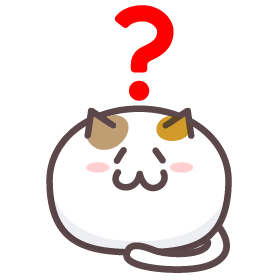
コメント